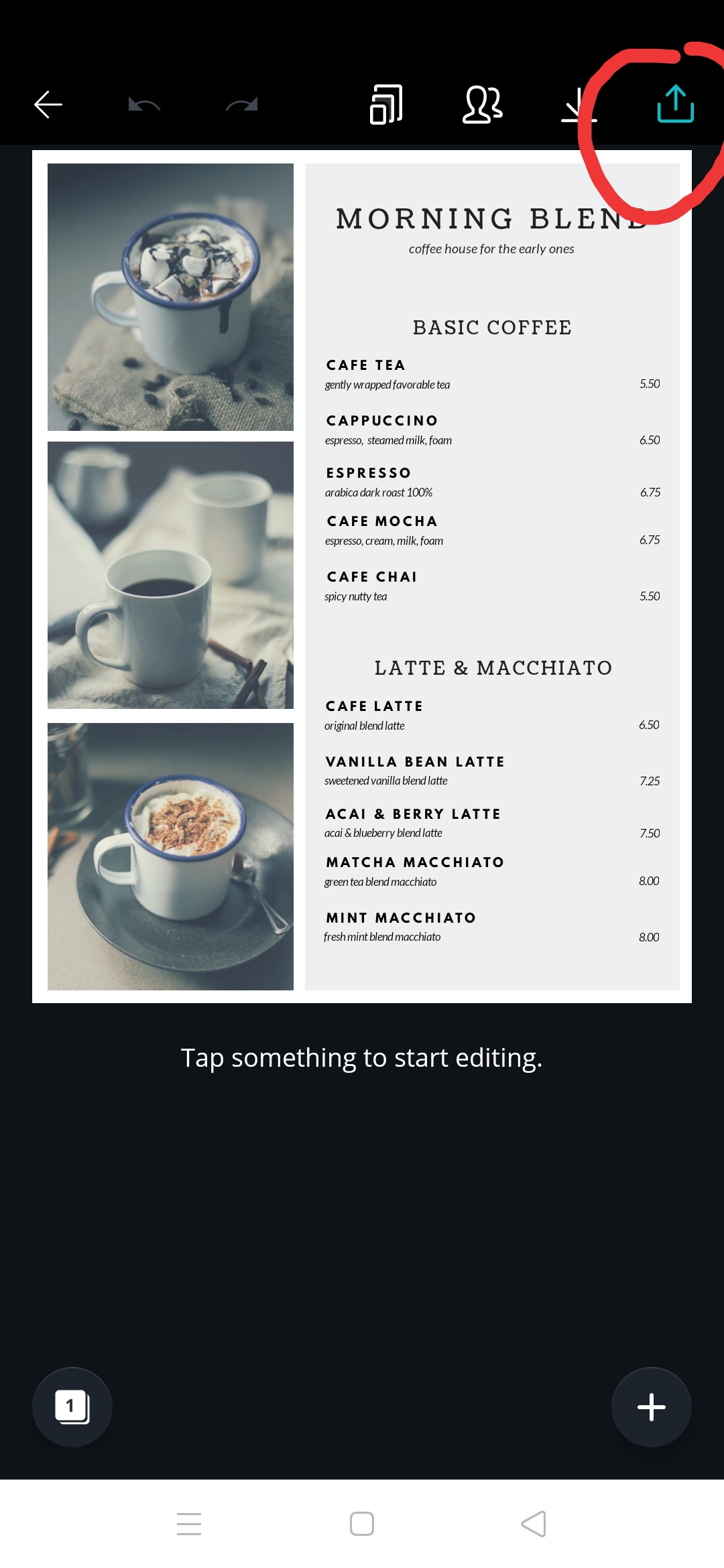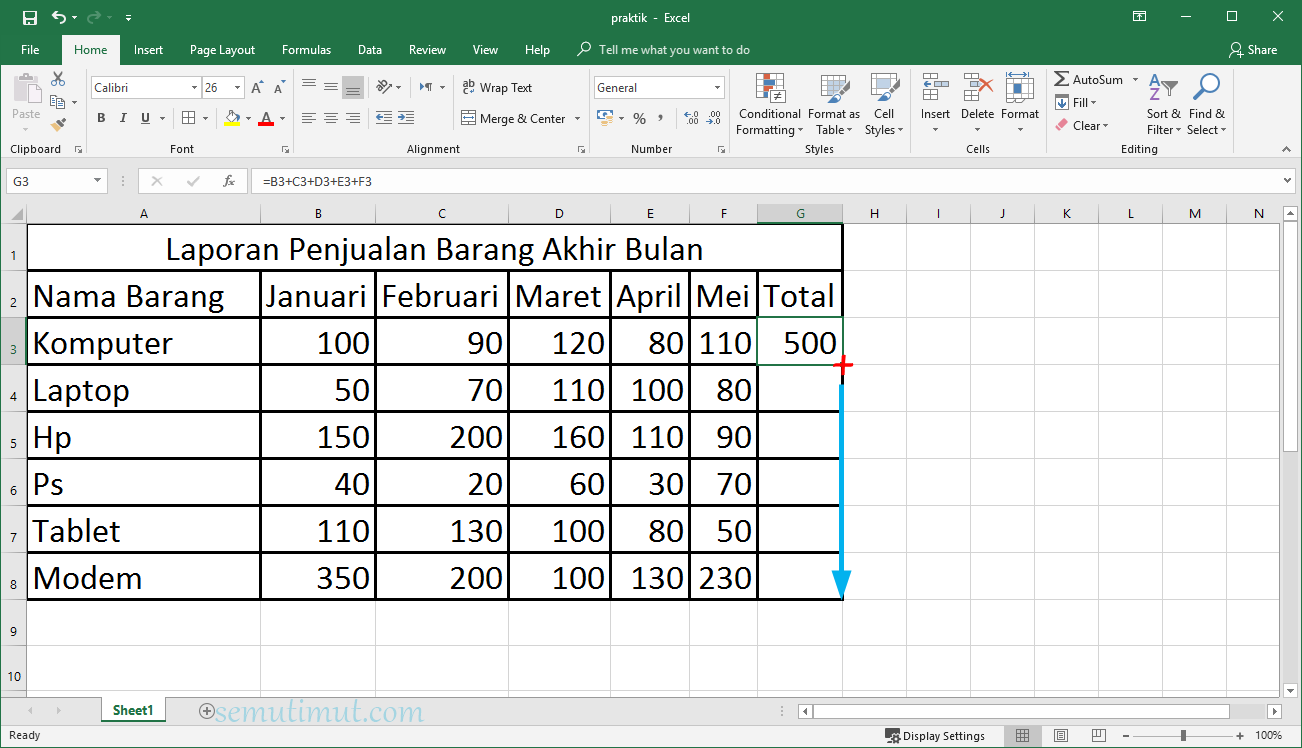Pada artikel ini akan dibahas tentang beberapa cara membuat tabel dan daftar menu di android atau komputer menggunakan Microsoft Excel. Excel merupakan program aplikasi pengolah data yang banyak digunakan oleh orang di seluruh dunia, baik itu untuk kepentingan pribadi maupun bisnis. Salah satu fitur yang cukup penting dalam Excel adalah pembuatan tabel dan daftar menu yang dapat memudahkan proses pengolahan data. Berikut ini beberapa cara membuat tabel dan daftar menu di Excel.
Tabel Berwarna di Excel
Tabel adalah sebuah fitur di Excel yang digunakan untuk meningkatkan visibilitas dan kemudahan dalam mengolah data. Salah satu cara membuat tabel di Excel adalah:
- Pertama, buka aplikasi Excel pada komputer atau android.
- Pilih cell atau area yang ingin dibuat menjadi tabel.
- Klik pada menu Insert dan pilih Tabel.
- Pada dialog box yang muncul, pastikan area yang ingin dibuat menjadi tabel sudah terpilih dengan benar.
- Pada bagian Table Style Options, pastikan opsi bercetak biru dengan label Total di bagian bawah sudah diaktifkan.
- Setelah itu, klik OK dan tabel sudah terbentuk.
Untuk membuat tabel berwarna di Excel, Anda bisa mengikuti langkah-langkah berikut ini:
- Pertama, buka aplikasi Excel pada komputer atau android.
- Pilih cell atau area yang ingin dibuat menjadi tabel.
- Klik pada menu Home dan pilih Conditional Formatting.
- Pada dropdown menu, pilih Color Scales.
- Pilih salah satu warna skala yang diinginkan dan tabel akan berubah secara otomatis dengan warna yang dipilih.
Daftar Menu di Excel
Selain tabel, Excel juga memiliki fitur pembuatan daftar menu untuk membantu pengguna dalam mengolah data. Berikut adalah langkah-langkah untuk membuat daftar menu di Excel:
- Pertama, buka aplikasi Excel pada komputer atau android.
- Klik pada menu File kemudian pilih Options.
- Pada panel sebelah kiri, klik Customize Ribbon.
- Di panel sebelah kanan, pilih salah satu tab yang ada dan kemudian klik New Group.
- Bagi daftar menu yang diinginkan ke dalam kategori dan subkategori yang sesuai.
- Pilih icon atau gambar dari file library yang ada pada Excel.
- Setelah itu, klik OK dan daftar menu baru sudah terbentuk.
Selain itu, Anda juga dapat menggunakan menu dan ikon pada menu bar Excel untuk memudahkan pengolahan data. Berikut adalah cara menggunakan menu dan ikon Excel:
- Pertama, buka aplikasi Excel pada komputer atau android.
- Pada menu bar Excel, cari ikon atau menu yang ingin digunakan.
- Misalnya, untuk membuat grafik, pilih menu Insert dan klik pada icon grafik yang diinginkan.
- Atur data yang ingin dijadikan grafik dengan memilih area data yang sesuai.
- Jika sudah selesai, klik OK dan grafik akan muncul di lembar kerja Excel.
FAQ
1. Bagaimana cara membuat tabel berwarna secara manual di Excel?
Untuk membuat tabel berwarna secara manual di Excel, Anda dapat menggunakan fitur Conditional Formatting. Berikut adalah langkah-langkahnya:
- Pertama, pilih cell atau area yang ingin dijadikan sebagai basis warna.
- Pada menu Home, klik pada tab Conditional Formatting.
- Pada dropdown menu, pilih Color Scales.
- Pilih salah satu warna skala yang diinginkan dan tabel akan berubah secara otomatis dengan warna yang dipilih.
Dengan cara ini, kita dapat membuat tabel berwarna secara manual dan dengan berbagai macam kombinasi yang diinginkan.
Untuk menghapus daftar menu yang sudah dibuat di Excel, Anda dapat mengikuti langkah-langkah berikut:
- Pertama, buka aplikasi Excel pada komputer atau android.
- Klik pada menu File kemudian pilih Options.
- Pada panel sebelah kiri, klik Customize Ribbon.
- Di panel sebelah kanan, pilih tab yang ingin dihapus menu pada grup yang diinginkan.
- Pilih menu yang akan dihapus dan klik Remove.
- Setelah itu, klik OK dan daftar menu yang sudah dihapus tidak akan tampil lagi pada menu bar Excel.
Video Tutorial
Berikut video tutorial membuat tabel di Excel:
Demikianlah beberapa cara membuat tabel dan daftar menu di Excel yang bisa Anda coba. Semoga bermanfaat!
If you are searching about Cara Membuat Tabel di Excel Berwarna Otomatis (Mudah) – SemutImut you’ve visit to the right place. We have 5 Images about Cara Membuat Tabel di Excel Berwarna Otomatis (Mudah) – SemutImut like Cara Membuat Menu Ribbon Di Excel Terbaru – gambar spanduk, Cara Membuat Tabel di Excel Berwarna Otomatis (Mudah) – SemutImut and also Cara Membuat Tabel di Excel Berwarna Otomatis (Mudah) – SemutImut. Here it is:
Cara Membuat Tabel Di Excel Berwarna Otomatis (Mudah) – SemutImut
www.semutimut.com
tabel membuat warna otomatis berwarna memberi menambah mudah baris kolom bawah angka seret akhir
Cara Membuat Menu Ribbon Di Excel Terbaru – Gambar Spanduk
gambarspanduk.blogspot.com
bertingkat
Cara Membuat Daftar Menu Di Android Atau Komputer – Pesona Informatika
pesonainformatika.com
membuat pesonainformatika
Cara Membuat Tabel Di Excel Berwarna Otomatis (Mudah) – SemutImut
www.semutimut.com
tabel berwarna otomatis atur filter mempercantik tampilan nah tertentu
Cara Menggunakan Menu Dan Ikon Pada Menu Bar Microsoft Excel
tipsmenggunakanitu.blogspot.com
ikon tampilan
Cara menggunakan menu dan ikon pada menu bar microsoft excel. Tabel membuat warna otomatis berwarna memberi menambah mudah baris kolom bawah angka seret akhir. Membuat pesonainformatika